Bem depois que a Microsoft lançou o Windows 10 Technical Preview build 9926, ela também implementou alguns recursos interessantes no sistema e um desses recursos é a nova interface de usuário do clock de bandeja, mas por padrão esse recurso não está habilitado, então você terá que seguir o tutorial abaixo e traga sua nova interface de usuário do clock de bandeja à superfície em seu Windows 10 Technical Preview.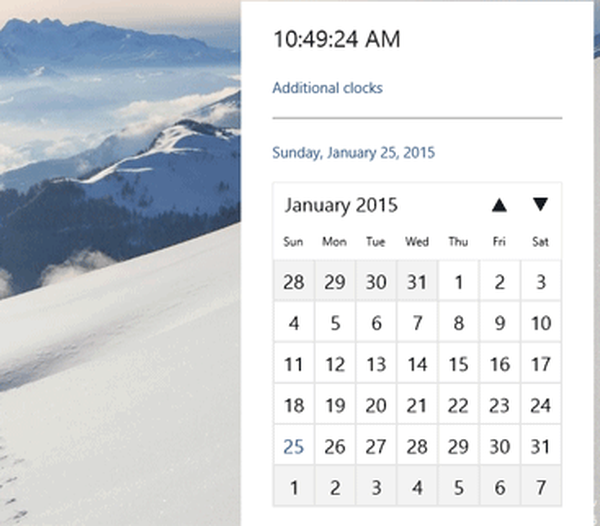
Além disso, se você seguir as linhas abaixo, terá que fazer algumas alterações nas chaves de registro disponíveis no Windows 10, então tenha muito cuidado e siga as instruções ao pé da letra, porque se você alterar algo no Editor do Registro por engano, isso pode danificar o seu Windows 10 Sistema operacional de visualização técnica a um ponto em que talvez seja necessário reinstalá-lo.
Habilite a nova interface de usuário de bandeja de relógio no Windows 10 build 9926: como fazer?
- Mova o cursor do mouse para o lado esquerdo inferior da tela onde o botão iniciar está situado.
- Clique com o botão direito ou mantenha pressionado o botão iniciar.
- No menu que aparece, você terá que clicar com o botão esquerdo ou tocar no recurso “Executar”.
Nota: Outra forma de abrir a janela “Executar” é pressionando e segurando o botão “Windows” e o botão “R”. - Na caixa de diálogo de execução, você terá que escrever o seguinte: “regedit” sem as aspas.
- Pressione o botão "OK" na janela de execução ou apenas pressione o botão "Enter" no teclado.
- Agora você deve ter na sua frente a janela do “Editor de Registro”.
- No lado esquerdo da janela “Editor do Registro”, você deverá procurar por uma pasta chamada “HKEY_LOCAL_MACHINE”.
- Clique com o botão esquerdo ou toque em “HKEY_LOCAL_MACHINE” para expandi-lo.
- Na pasta “HKEY_LOCAL_MACHINE”, encontre e clique com o botão esquerdo na pasta “Software” para expandi-la.
- Na pasta “Software”, clique com o botão esquerdo ou toque na pasta “Microsoft”.
- Na pasta “Microsoft”, clique com o botão esquerdo ou toque na pasta “Windows”.
- Na pasta “Windows”, clique com o botão esquerdo ou toque na pasta “CurrentVersion”.
- Na pasta “CurrentVersion”, clique com o botão esquerdo ou toque na pasta “ImmersiveShell”.
- No lado esquerdo, você terá que criar um DWORD.
- Clique com o botão direito em um espaço aberto na janela do lado direito da tela do Editor do Registro.
- Clique com o botão esquerdo ou toque no botão “Novo”.
- Clique com o botão esquerdo ou toque em “Valor DWORD (32 bits)”
- Agora, nomeie o DWORD que você criou “UseWin32TrayClockExperience” ou apenas copie e cole aqui.
- Depois de criar o DWORD, feche a janela do Editor do Registro.
- Reinicie seu sistema Windows 10 Technical Preview.
- Depois que o dispositivo iniciar, verifique se você tem a nova interface de usuário do bandeja do relógio disponível para você no Windows 10 Technical Preview.
Dicas úteis para o relógio do Windows 10
O recurso Relógio do Windows 10 recebeu muitas atualizações e foi aprimorado ao longo dos anos. Essas atualizações ocorreram depois que o recurso Relógio começou a ter problemas. Um dos problemas mais comuns era o relógio exibindo a hora errada. Depois que esse problema foi corrigido, o relógio foi atualizado com as funções de vibração e alerta personalizado. Finalmente, para aqueles que agendam suas agendas em seus PCs com Windows 10, o Relógio agora se integra ao Calendário.
É isso aí pessoal, uma maneira rápida e fácil de como habilitar a nova IU do relógio de bandeja no Windows 10 Technical Preview, mas se você tiver alguma outra dúvida relacionada a este artigo, escreva-nos na seção de comentários da página abaixo e nós retornaremos para você no menor tempo possível.
Leia também: este smartphone é executado no Windows 10 e no Android 5.0 Lollipop
Nota do editor: Esta postagem foi publicada originalmente em março de 2015 e, desde então, foi reformulada e atualizada para atualização, precisão e abrangência.
Esta página foi útil? sim não Obrigado por nos informar! Você também pode nos ajudar deixando uma avaliação no MyWOT ou Trustpillot. Obtenha o máximo de sua tecnologia com nossas dicas diárias Diga-nos porque! Detalhes insuficientes; difícil de entender; outro envio- Todas as dicas do Windows 10 que você precisa saber
 Friendoffriends
Friendoffriends


